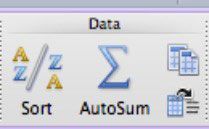Comment modifier une table dans Word 2011
Comme vous remplissez une table dans Office 2011 pour Mac document Word, vous pouvez découvrir que vous avez besoin de plus des lignes ou colonnes, ou peut-être que vous voudrez fusionner certaines cellules pour améliorer la mise en page. Lorsque vous cliquez sur n'importe où dans un tableau, la disposition de table
Sommaire
- Affichage quadrillage et la définition des propriétés dans les tableaux word
- Ajout d'une ligne ou une colonne à une table dans word 2011
- Suppression d'une ligne, une colonne ou cellule dans un tableau
- Fusion et la division des tables dans word 2011
- Ajustant automatiquement la taille des cellules dans un tableau
- Alignement contenu de la cellule de table
- Le tri, le calcul, et la conversion de tableaux
Affichage quadrillage et la définition des propriétés dans les tableaux Word
La Paramètres groupe d'onglet Tableau Disposition a seulement deux boutons:
Quadrillage: Lignes de la grille Activer ou désactiver.
Propriétés: Affiche la boîte de dialogue Propriétés du tableau, décrit plus loin dans ce chapitre.
Ajout d'une ligne ou une colonne à une table dans Word 2011
Cliquez sur votre table et puis cliquez sur un bouton approprié dans les lignes et colonnes groupe sur l'onglet Disposition du tableau. Chaque fois que vous cliquez sur un bouton, une nouvelle rangée ou colonne est ajoutée par rapport à la cellule de tableau sélectionné. En appuyant sur tabulation dans la dernière cellule d'un tableau ajoute une nouvelle ligne.
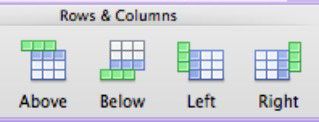
Suppression d'une ligne, une colonne ou cellule dans un tableau
Cliquez sur votre table et puis sélectionnez une cellule, une ligne, une colonne ou faites glisser sur les cellules souhaitées. Puis cliquez sur l'onglet Tableau Disposition du ruban, trouver le groupe de lignes et de colonnes, et cliquez sur le bouton Supprimer. Un menu apparaît. Choisissez parmi les options suivantes:
Supprimer des cellules: Supprime la ou les cellules sélectionnées.
Supprimer les colonnes: Supprime la ou les colonnes sélectionné.
Supprimer les lignes: Supprime la ou les lignes sélectionnées.
Supprimer la table: Supprime l'ensemble de table et tout son contenu.
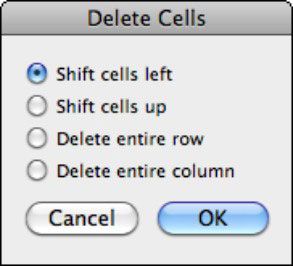
Fusion et la division des tables dans Word 2011
Le groupe de fusion sur l'onglet Disposition du tableau offre les options suivantes:
Fusionner: Sélectionnez une plage de cellules, puis cliquez sur ce bouton pour supprimer les bordures de cellules pour créer une seule, plus grande cellule.
Fractionnement de cellules: Sélectionnez une cellule ou une plage de cellules, puis cliquez sur ce bouton pour afficher une petite boîte de dialogue dans laquelle vous indiquez le nombre de cellules de diviser la sélection dans.
Split table: Sélectionnez une cellule, puis cliquez sur ce bouton pour diviser la table en deux tables. Le tableau ci-dessus se casse la cellule sélectionnée.
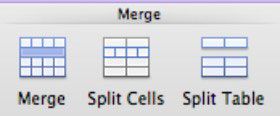
Ajustant automatiquement la taille des cellules dans un tableau
Vous pouvez ajuster la taille des cellules automatiquement à l'aide des boutons dans le groupe Cell Taille de l'onglet Disposition du tableau. Les trois options de formatage sont:
Ajustement automatique
Répartir les rangs: Sélectionnez deux ou plusieurs lignes, puis cliquez sur ce bouton pour faire l'uniforme de la hauteur de la ligne pour la gamme sélectionnée en utilisant la hauteur moyenne des lignes sélectionnées.
Répartir les colonnes: Sélectionnez deux ou plusieurs colonnes, puis cliquez sur ce bouton pour que la largeur de la colonne uniforme pour la gamme sélectionnée en utilisant la largeur moyenne des colonnes sélectionnées.
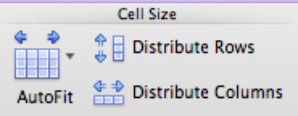
Alignement contenu de la cellule de table
À moins que le contenu de vos cellules correspond exactement, il ya de la place dans les cellules pour positionner le contenu.
Aligner: Sélectionnez une ou plusieurs cellules, puis choisissez une option d'alignement de contenu dans le menu pop-up.
Réalisation: Sélectionnez une ou plusieurs cellules, puis choisissez une direction de texte dans le menu pop-up.
Marges: Affiche la boîte de dialogue Options de la table qui vous permet de spécifier combien d'espace d'avoir autour du contenu dans la ou les cellules sélectionnées.
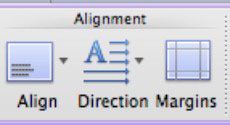
Le tri, le calcul, et la conversion de tableaux
Lorsque les données sont disposées de telle sorte que la rangée du haut, et seulement la rangée du haut, ce sont les étiquettes de colonne, et il n'y a pas de cellules fusionnées, Word peut faire certaines fonctions de tableur communs avec vos données.
Trier: Affiche une boîte de dialogue Trier.
Somme automatique: Si vous avez une colonne contenant les numéros que vous souhaitez ajouter et mettre le total dans une cellule au fond, voici ce que vous faites:
Cliquez dans la cellule vide au fond de vos numéros de colonne contenant.
Cliquez sur le bouton Somme automatique.
Répétez-tête de rang: Cliquez dans la première rangée de votre table et puis cliquez sur ce bouton de sorte que lorsque votre table couvre plus d'une page, l'en-tête est répliquée sur la rangée du haut de chaque page.
Convertir le tableau en texte: Cliquez sur pour supprimer tous les éléments de la table et il suffit de laisser le texte séparés par des tabulations.